电脑打语音怎么把声音变大?提升通话音量的技巧?
在日常生活中,无论是进行远程工作、在线学习还是与远方亲友视频聊天,都需要使用电脑进行语音通话。经常会遇到声音太小,听不清楚对方说话的烦恼。电脑打语音时如何把声音变大呢?本文将详细介绍提升电脑通话音量的技巧,帮助您轻松解决音量小的问题,享受清晰的语音通话体验。
检查并调整物理音响设备
我们需要确认是否是物理设备的问题。请按照以下步骤操作:
1.检查扬声器或耳机:确保您的电脑连接扬声器或耳机正常工作,并且音量没有被设备上的物理音量按钮调至最低。
2.调整设备音量:在确定设备正常后,先将扬声器或耳机的音量开到最大,再通过电脑控制音量。
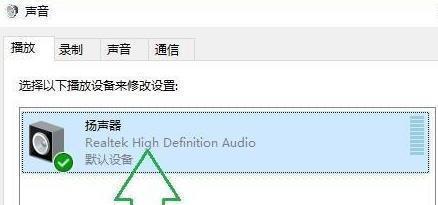
操作系统级别的音量调整
接下来,我们可以通过电脑操作系统的设置来调整音量:
Windows系统
1.检查系统音量:点击屏幕右下角的扬声器图标,将系统音量和应用音量都调至最高。
2.打开声音设置:在扬声器图标上右键点击,选择“打开声音设置”,在“应用音量和设备首选项”中查看并调整音量。
macOS系统
1.调整扬声器音量:直接点击屏幕右上角的扬声器图标,拖动滑块提升音量。
2.进入系统偏好设置:点击苹果菜单(屏幕左上角),选择“系统偏好设置”,然后选择“声音”,检查输出设备的音量是否已调至最高。
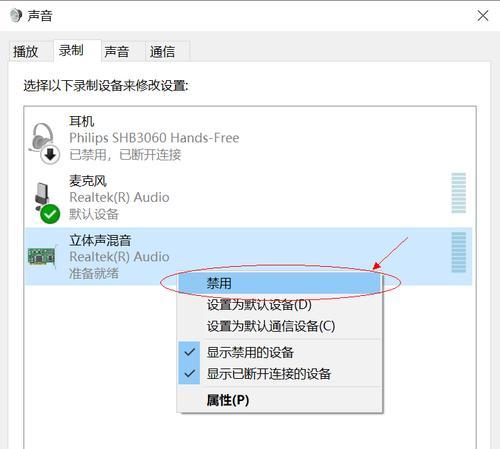
调整音频输入设备的音量
如果您的问题主要出现在输入音量上(即您的麦克风声音太小),您需要调整输入设备的设置:
Windows系统
1.打开控制面板:输入`控制面板`在搜索框中,选择相应的应用打开。
2.选择硬件和声音:在控制面板中找到“硬件和声音”,点击打开。
3.进入声音设置:在硬件和声音设置中选择“声音”,这将打开声音设置窗口。
4.调整录音设备:在录音选项卡下,选择您的麦克风设备,然后点击“属性”按钮。
5.选择级别选项卡:在麦克风属性窗口中,选择“级别”选项卡,调整滑块来增加输入音量。
macOS系统
1.进入声音偏好设置:点击屏幕左上角的苹果菜单,选择“系统偏好设置”,然后选择“声音”。
2.选择输入标签:在声音偏好设置中,切换到输入标签。
3.调整麦克风输入音量:选择您的麦克风设备,然后拖动“输入音量”滑块以增加麦克风的声音大小。

使用专业软件和驱动程序提升音量
除了操作系统的设置之外,还可以使用专业软件或驱动程序来优化音量:
1.检查音频驱动程序更新:确保您的音频驱动程序是最新的,过时的驱动程序可能会影响音量性能。
2.使用第三方音频增强工具:一些第三方软件如EqualizerAPO等可以提供更精细的音量调整选项。
常见问题与实用技巧
在提升电脑通话音量的过程中可能会遇到一些常见问题,以下是一些实用技巧:
声音时大时小:检查是否有其他程序正在占用音频输入输出,如音乐播放器、视频播放器等。关闭这些程序后再试。
背景噪音大:如果背景噪音太大,可以考虑使用降噪软件或硬件。
音频设备不支持:确保您使用的麦克风和扬声器设备本身支持调整到较高音量级别。
结语
通过上述的步骤,您应该已经能够有效提升电脑在进行语音通话时的声音大小。无论是调节操作系统内置的设置,还是优化音频输入输出设备的性能,都对改善通话音量有着直接的帮助。记得在调整时,一步一步来,仔细测试每一个环节,直到达到最佳效果。希望本文中的技巧能为您带来更满意的通话体验。
版权声明:本文内容由互联网用户自发贡献,该文观点仅代表作者本人。本站仅提供信息存储空间服务,不拥有所有权,不承担相关法律责任。如发现本站有涉嫌抄袭侵权/违法违规的内容, 请发送邮件至 3561739510@qq.com 举报,一经查实,本站将立刻删除。
- 上一篇: 电脑内存条能用橡皮擦吗?如何正确清洁内存条?
- 下一篇: 投影仪侧边吊装的正确安装步骤是什么?
- 站长推荐
- 热门tag
- 标签列表
- 友情链接






























